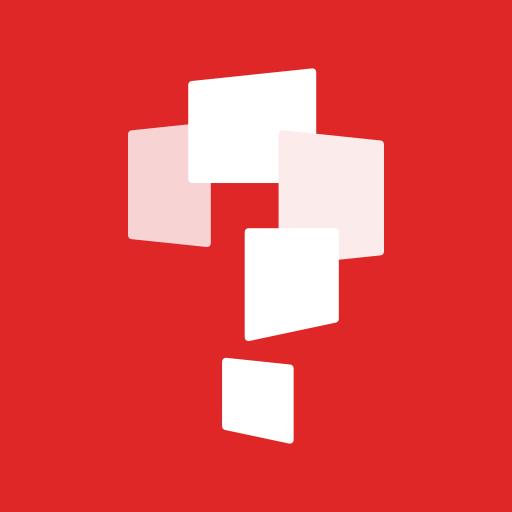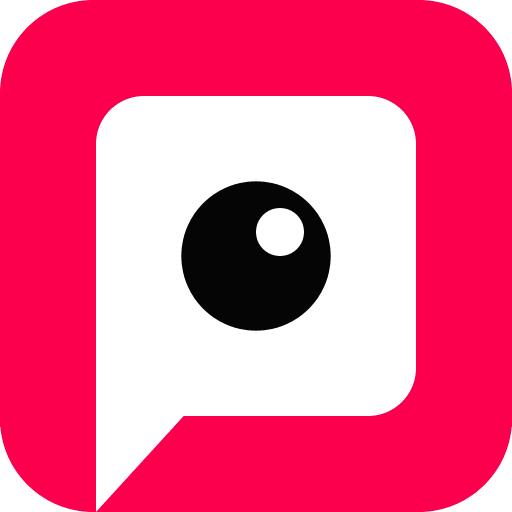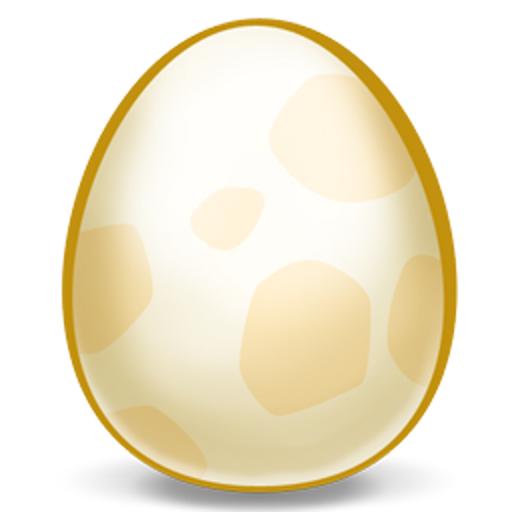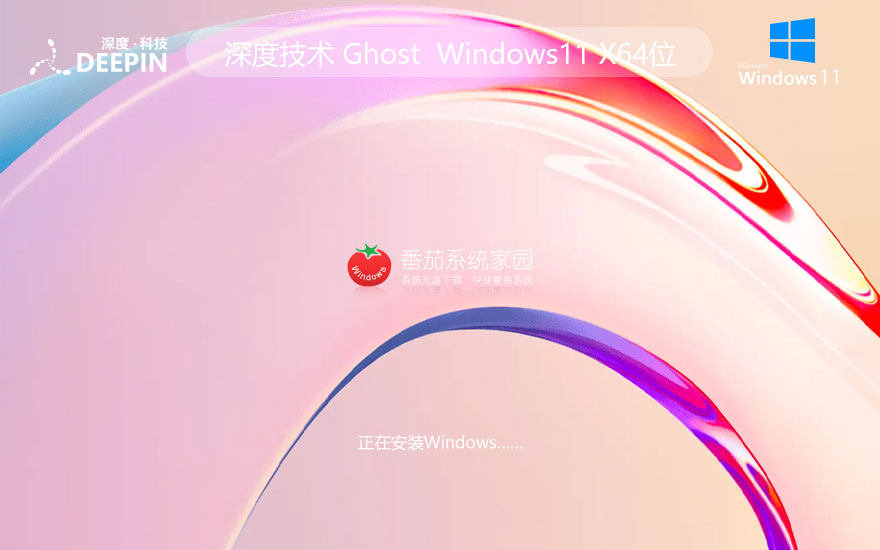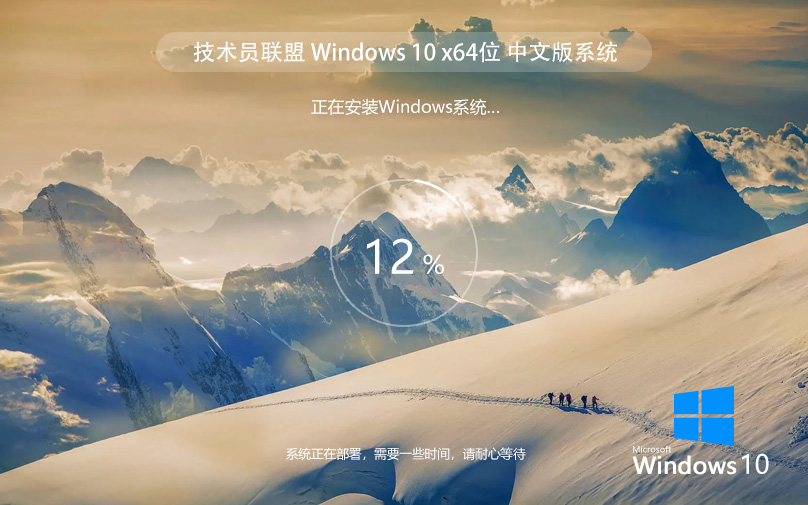教你一招,校正CRT显示器色彩
对于一般普通用户来说显示器的色彩校正是一项基本用不到的功能。而对于印刷、数码冲引、扫描、广告设计等专业用户来说,色彩校正是其中很重要的一步。因为如果在图像输出前不进行色彩校正,便很可能出现从屏幕上看到的色彩和打印输出的色彩不一致的情况。而如果你的显示器颜色偏差的厉害,那它会直接影响到如扫描、打印以及各类和颜色打交道的操作。那么应该如何进行色彩校正呢?它有哪些方法?接下来让我们一一解决这些问题。
首先选择一台好的显示器尤其重要。好的CRT,有色温预设,有RGB分量调整,更有数字输入,这些都为显示器的校准打下了好的基础,因为好的显示器,把它颜色校准的可能性更大。
目前大部分主流的显示器都支持sRGB色彩校正功能,这样我们在使用支持sRGB的输入输出设备,如显示器、彩色打印机等,只要启动此功能,就可以使输出画面在精确度、色彩,色差等方面与我们在屏幕中看到的达到一致,实现“所见即所得”。
另外很多显示器还附带色彩校正的软件,如三星的Natural color色彩校正软件。使用它可以实现丰富的色彩校正,以配合打印输出、图片、影像在程序间互相转换的需要。简单地说这个色彩校正软件比单一的S-RGB标准有更为丰富的调节范围,可惜它目前只提供了英文版。
由于软件校正很容易受外界环境的影响,所以在校正前应该做到一下几点:
(1)为使显示器稳定显示,打开显示器至少半小时以上;
(2)设定并保持室内光照的强弱,无论采取怎样的显示器色彩校正方法,都必须在一定的“标准”光源下进行;
(3)关闭显示器上所有桌面图案,并将背景色更改为亮灰色(17%灰色),以防止背景色干扰颜色视觉;
(4)因为种种因素,显示器并不能长期保持稳定的工作,需要每隔一个月或更短时间校准一次;
解决了环境问题,现在我们分别介绍一下苹果机和PC机自带的校正软件的使用方法 。
1.在苹果(Mac)操作系统中附带有Gamma Control Panel显示器校色软件。使用步骤如下:
(1)将显示器的亮度和对比度设置在使用者视觉舒适的数值上,并保持不变;
(2)设Gamma值为1.8,前后拖动滑钮,直到灰色条与校正条色度相似;
(3)确定白点(White Point),取常用印刷铜版纸,放置于显示器一端,滑动面板上红、绿、蓝三色滑钮,直至显示器上的白色与铜版纸的白色在冷暖、明暗度上达到最大限度相似,然后保存数值;
(4)调节Blance(平衡)滑钮,以消除显示器可能有的所有偏差。最好能有一个专用灰度尺来帮助比较;
(5)按此设置完成几个封面设计制作,将打样稿和成书相继与显示器上的原稿进行色彩对比,并微调相互之间的差距,直至差异最小。
2.在兼容机(Pc)操作系统中可以通过Adobe Gamma实用程序进行显示器色彩校准
Adobe Gamma实用程序可以校准显示器的对比度和亮度、灰度(中间色调)、色彩平衡和白场。消除显示器显示时的色偏,使显示器的灰色尽可能成为中性色,将不同显示器(显示器与显示卡的任意组合)上的图像显示标准化。使用步骤如下:
(1)按照该实用程序中介绍的说明进行操作;
(2)选取“载入”并选择与显示器最相符的ICC概貌,以此作为起点校准显示器;
(3)先将显示器上的对比度和亮度调到最大值,再调整“亮度”和“对比度”,使顶部栏中的交错灰色方块尽可能暗(但不为黑),同时使底部栏保持亮白;
(4)对“荧光粉”选择项,选择一种类型的显示器。如果没有列出适合的类型,选取“自定”,然后输入显示器制造商指定的红、绿和蓝的荧光粉;
(5)对于“灰度系数”,选取以下任何一个选项来建立当前灰度系数设置:1)“仅显示一个灰度”,调整基于一个组合灰度读数的灰度系数。拖移灰度预览下的滑块,直到中心方框消失到图案框中。2)不选择“仅显示一个灰度”,可调整基于红、绿和蓝读数的灰度系数。拖移每个方框下的滑块,直至中心方框与图案框相符;
(6)对于“Gamma值”,指选择想要的目标灰度系数。例如,在Windows中默认的目标灰度系数是2.2,在Mac系统中是1.8;
(7)对于“硬件”,按显示器制造商的说明选择显示器的白场,以决定使用暖白色还是冷白色。也可以测量显示器白场,选择“测量”,然后按照屏幕上的说明进行;
(8)对于“调整”,如果知道最终图像显示的色温,就在这里选择。否则,选择“与硬件相同”;
(9)存储设置。
名词解释:
ICC概貌指一个色彩空间的描述。ICC概貌格式是由International Color Consortium(国际色彩组织缩写为ICC)定义的跨程序标准。ICC概貌用在不同的平台、设备和遵从ICC的应用程序(如Adobe Illustrator和Adobe PageMaker)之间准确地重现颜色。设计者可以选择现有的ICC概貌或自己创建,这些概貌就会成为显示器色彩显示标准。
另外我们可以使用硬件校准的方法进行色彩校正,即通过专用设备校准显示器,将带有吸杯的色彩校正仪吸附在显示器上,度量光束。比较吸杯度量的色彩光值和内部常数并微调显示器至两者一致。使用硬件校准的特点是容易操作和更精确,但由于价格昂贵,不适合个人用户使用,所以这里就不做详细的介绍了。
推荐系统
雨林木风 winxp下载 纯净版 永久激活 winxp ghost系统 sp3 系统下载
系统大小:0MB系统类型:WinXP雨林木风在系统方面技术积累雄厚深耕多年,打造了国内重装系统行业知名品牌,雨林木风WindowsXP其系统口碑得到许多人认可,积累了广大的用户群体,是一款稳定流畅的系统,雨林木风 winxp下载 纯净版 永久激活 winxp ghost系统 sp3 系统下载,有需要的朋友速度下载吧。
系统等级:进入下载 >萝卜家园win7纯净版 ghost系统下载 x64 联想电脑专用
系统大小:0MB系统类型:Win7萝卜家园win7纯净版是款非常纯净的win7系统,此版本优化更新了大量的驱动,帮助用户们进行舒适的使用,更加的适合家庭办公的使用,方便用户,有需要的用户们快来下载安装吧。
系统等级:进入下载 >雨林木风xp系统 xp系统纯净版 winXP ghost xp sp3 纯净版系统下载
系统大小:1.01GB系统类型:WinXP雨林木风xp系统 xp系统纯净版 winXP ghost xp sp3 纯净版系统下载,雨林木风WinXP系统技术积累雄厚深耕多年,采用了新的系统功能和硬件驱动,可以更好的发挥系统的性能,优化了系统、驱动对硬件的加速,加固了系统安全策略,运行环境安全可靠稳定。
系统等级:进入下载 >萝卜家园win10企业版 免激活密钥 激活工具 V2023 X64位系统下载
系统大小:0MB系统类型:Win10萝卜家园在系统方面技术积累雄厚深耕多年,打造了国内重装系统行业的萝卜家园品牌,(win10企业版,win10 ghost,win10镜像),萝卜家园win10企业版 免激活密钥 激活工具 ghost镜像 X64位系统下载,其系统口碑得到许多人认可,积累了广大的用户群体,萝卜家园win10纯净版是一款稳定流畅的系统,一直以来都以用户为中心,是由萝卜家园win10团队推出的萝卜家园
系统等级:进入下载 >萝卜家园windows10游戏版 win10游戏专业版 V2023 X64位系统下载
系统大小:0MB系统类型:Win10萝卜家园windows10游戏版 win10游戏专业版 ghost X64位 系统下载,萝卜家园在系统方面技术积累雄厚深耕多年,打造了国内重装系统行业的萝卜家园品牌,其系统口碑得到许多人认可,积累了广大的用户群体,萝卜家园win10纯净版是一款稳定流畅的系统,一直以来都以用户为中心,是由萝卜家园win10团队推出的萝卜家园win10国内镜像版,基于国内用户的习惯,做
系统等级:进入下载 >windows11下载 萝卜家园win11专业版 X64位 V2023官网下载
系统大小:0MB系统类型:Win11萝卜家园在系统方面技术积累雄厚深耕多年,windows11下载 萝卜家园win11专业版 X64位 官网正式版可以更好的发挥系统的性能,优化了系统、驱动对硬件的加速,使得软件在WINDOWS11系统中运行得更加流畅,加固了系统安全策略,WINDOWS11系统在家用办公上跑分表现都是非常优秀,完美的兼容各种硬件和软件,运行环境安全可靠稳定。
系统等级:进入下载 >
热门系统
推荐软件
推荐应用
推荐游戏
热门文章
常用系统
- 1番茄花园win11纯净版 x64位精简版下载 免激活工具 ISO镜像下载
- 2Windows11新电脑加强版下载 深度技术企业版 x64位免激活下载 v2023
- 3Windows11娱乐版下载 外星人系统 64位Ghost镜像下载 笔记本专用
- 4Windows7最新稳定版下载 雨林木风x64位 ghost系统 惠普笔记本专用下载
- 5青苹果系统 WIN11 Ghost 64位 游戏版 V2022.03
- 6Windows7娱乐版下载 萝卜家园 x64位永久免费下载 ghost ISO镜像下载
- 7win10系统下载 雨林木风纯净版ghost镜像 x64简体中文版 v2023
- 8【技术员联盟】Windows 10 精简版 适度精简 服务器版本的桌面体验
- 9win11娱乐最新版下载 雨林木风 GHOST镜像 x64位系统下载 v2023